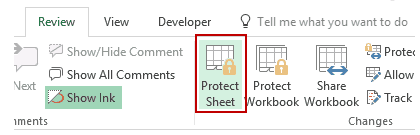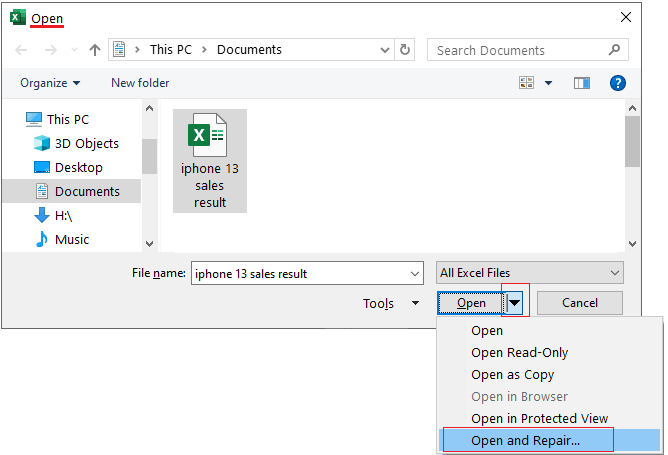¿Te encuentras con el frustrante problema del triángulo verde en una celda de Excel? Si es así, no estás solo. Esta advertencia puede interrumpir tus tareas importantes y dificultar su finalización. En esta útil guía, abordaré los principales factores y te ofreceré soluciones sencillas para eliminar el triángulo verde en Excel y reanudar tu trabajo.
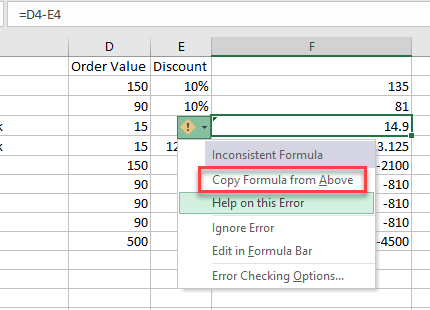
Empecemos…
¿Qué causa el triángulo verde en una hoja de MS Excel?
El triángulo verde suele aparecer en la esquina superior izquierda de una celda específica. Es la forma en que Excel te advierte sobre una posible inconsistencia. Esto podría incluir:
- Tipos de datos inaceptables
- Fórmula inconsistente
- Error en la celda
- Errores de validación de datos
- Ceros a la izquierda (número almacenado como texto)
- Libro dañado.
Después de analizar las razones, veamos cómo solucionar el problema del triángulo verde en Excel.
¿Cómo eliminar el triángulo verde en Excel?
Pruebe los siguientes pasos para solucionar el error:
Método 1: Use la función “Convertir a número”
Es probable que vea triángulos verdes en la hoja de cálculo cuando los números se guarden como texto. Esto ocurre cuando se importan datos de otras fuentes o los números tienen un formato incorrecto. Afortunadamente, convertir el texto a números es sencillo. Intentemos esto:
- Seleccione las celdas de MS Excel que desea convertir al formato numérico.
- Después, verá un triángulo verde cerca de una selección.
- A continuación, haga clic en el menú desplegable >> seleccione la opción “Convertir a número“.
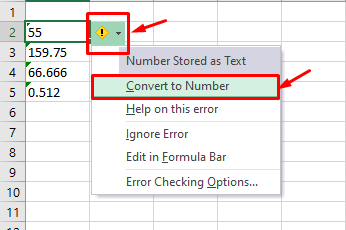
- Ahora, su texto se convertirá a un número.
Lea también: ¿Cómo eliminar la notación científica en Excel? ¡Se acabó la confusión!
Método 2: Cambiar las opciones de comprobación de errores
Incluso puede eliminar el triángulo verde en Excel ejecutando la función de comprobación de errores. Estos son los pasos completos para usar la opción de comprobación de errores:
- Vaya a la pestaña Archivo >> haga clic en Opciones.
- En la ventana Opciones de Excel, seleccione Fórmulas en la lista de la izquierda.
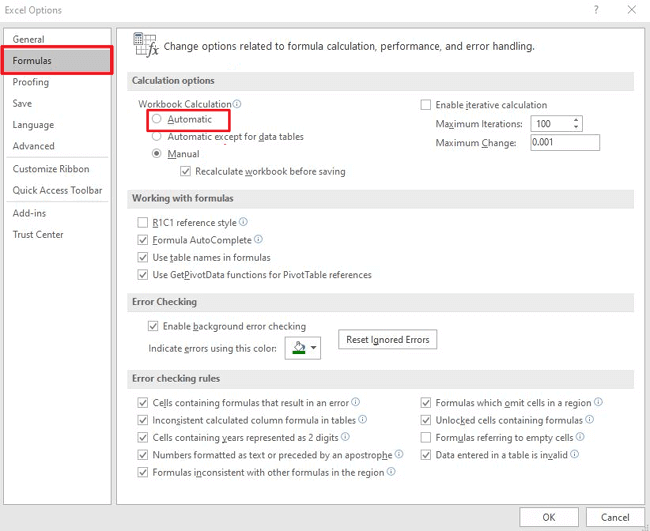
- En la sección Comprobación de errores, verá la lista de reglas. Desmarque las casillas de los errores que no necesite marcar con el triángulo verde.
- Haga clic en Aceptar y guarde los cambios.
Método 3: Cómo eliminar el triángulo verde en Excel protegiendo fórmulas
En las hojas de cálculo protegidas, las fórmulas de Excel sin protección también pueden provocar el error del triángulo verde. Si bien proteger sus fórmulas de Excel es la mejor idea para mantener una hoja de cálculo sin errores, puede hacerlo así:
- Primero, seleccione la(s) celda(s) que contienen las fórmulas que desea proteger.
- A continuación, haga clic derecho para seleccionar Formato de celdas.
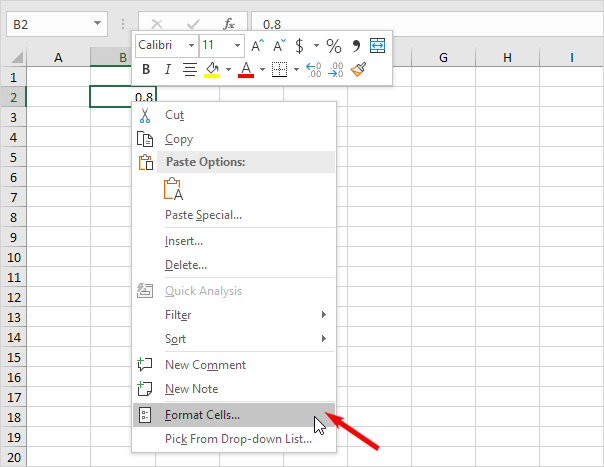
- Vaya a la pestaña Protección >> marque la opción Bloqueada.
- Luego, haga clic en Aceptar.
- Ahora, proteja la hoja de cálculo mediante la pestaña Revisar, pulsando Proteger hoja.
Método 4: Usar la herramienta Abrir y reparar de Excel
Muchos usuarios han informado que un libro u hoja de cálculo de Excel dañado puede incluso causar triángulos verdes. Puede corregir fácilmente la corrupción del archivo y el error ejecutando la herramienta “Abrir y reparar”. Para ello, debe:
- Asegúrese de cerrar todos los archivos de Excel.
- Abra la aplicación Excel.
- Vaya a Archivo > Abrir.
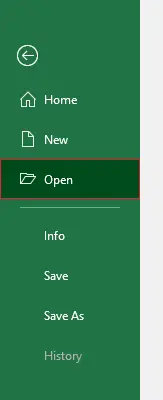
- En el cuadro de diálogo que se abre, seleccione “Explorar” para seleccionar el archivo de Excel defectuoso que muestre este error.
- A continuación, haga clic en la pequeña flecha desplegable junto al botón Abrir >> seleccione Abrir y reparar >> Reparar.
Método 5: Prueba una herramienta avanzada de reparación y recuperación de Excel
Si tu libro de Excel se pierde o se daña, debes optar por la MS Excel Reparar Herramienta recomendada por profesionales. Esta herramienta puede reparar fácilmente hojas dañadas o que no responden, así como errores en archivos de Excel. Además, este programa te permite restaurar todos los archivos de Excel dañados, incluyendo gráficos, propiedades de la hoja de cálculo, comentarios de celda y otros datos importantes.
Simplemente descarga e instala esta herramienta en tu PC para saber cómo funciona.
Pasos para utilizar la herramienta de reparación de MS Excel:
Paso 1 - Descargue e instale Stellar Reparación para Excel siguiendo el asistente de instalación.

Paso 2 – Después de la instalación, inicie la herramienta de reparación y busque el archivo de Excel que desea reparar.

Paso 3 – Ahora seleccione el archivo de Excel que desea reparar y haga clic en el botón 'Repair'.

Paso 4 – Espere hasta que finalice el proceso de reparación.

Paso 5 – Una vez hecho esto, obtenga una vista previa y verifique el archivo de Excel reparado y presione el botón 'Save'.

Lee también: ¿Cómo eliminar filas en blanco en una hoja de Excel? – ¡6 maneras!
Preguntas frecuentes:
¿Qué es un triángulo verde?
Un triángulo verde aparece en la esquina superior izquierda de una celda en una hoja de Excel, lo que indica que el valor de esa celda está en formato de texto sin formato.
¿Cómo colocar un triángulo verde en una celda de Excel?
Para colocar un triángulo verde en una celda de Excel, simplemente formatea el contenido de la celda como texto.
¿Por qué aparece un triángulo en mi celda de Excel?
Si el número está almacenado como texto en la celda, se mostrará un triángulo en la hoja de cálculo.
En resumen
El triángulo verde en Excel a veces es útil, pero también puede ser molesto. Por suerte, es fácil de solucionar o desactivar. Al aplicar las soluciones mencionadas en esta publicación, podrá corregir el triángulo verde en Excel y lograr que su hoja de cálculo sea limpia, precisa y sin errores.
Nota importante: No ignore las marcas verdes; úselas para mejorar sus habilidades con Excel.